Microsoft- ის უფასო რეზიუმე შაბლონები Word- ისთვის

ᲙᲛᲐᲧᲝᲤᲘᲚᲘ
- უფასო Microsoft Word რეზიუმე შაბლონები
- რჩევები რეზიუმე შაბლონის გამოყენების შესახებ
- Მარტივად შეხედე
- მოკლედ გააკეთე ეს
- გააკეთეთ დოკუმენტი უნიკალური და თქვენთვის
- აირჩიეთ ფაილის ფორმატი
- მიეცით მას უნიკალური ფაილის სახელი
- შეამოწმეთ დეტალები
- მტკიცებულება
- Microsoft რეზიუმე ასისტენტი
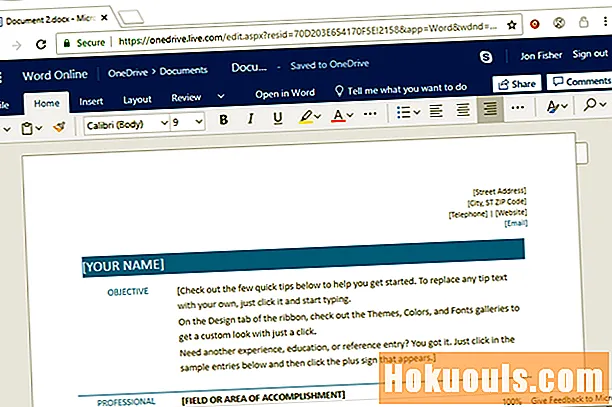
თქვენი რეზიუმეს შექმნის ან გადახედვისას შაბლონი შეიძლება სასარგებლო სახელმძღვანელო იყოს. შაბლონი წარმოადგენს რეზიუმეს ძირითად სტრუქტურას. თქვენ მხოლოდ უნდა შეცვალოთ დოკუმენტი, რომ შეიცავდეს თქვენს პირად ინფორმაციას.
შაბლონის გამოყენებით, თქვენ გაეცანით ინფორმაციას, თუ რა ინფორმაცია უნდა შეიცავდეს თქვენს რეზიუმეს და როგორ მოაწყოთ იგი. თქვენ ასევე გაქვთ აზრი იმის შესახებ, თუ რა ინფორმაციებში არ გჭირდებათ ჩასაწერად.
შაბლონის გამოყენებით შეგიძლიათ შეამციროთ თქვენი დოკუმენტის ფორმატირებაზე დროის დახარჯვა, რაც საშუალებას გაძლევთ ფოკუსირება მოახდინოთ შინაარსის დამატებაზე და რეზიუმეს გასაპრიალებლად, ასე რომ სრულყოფილია.
უფასო Microsoft Word რეზიუმე შაბლონები
ჩამოტვირთეთ უფასო რეზიუმე შაბლონი (თავსებადი Google Docs- ით და Word Online- ით) თქვენი რეზიუმეს დასაწერად გამოიყენოთ.
Microsoft- ის რეზიუმეს კიდევ უფრო უფასო შაბლონები ხელმისაწვდომია როგორც Microsoft Word მომხმარებლებისთვის, მათი რეზიუმეების შესაქმნელად. Microsoft– ს ასევე აქვს შაბლონები სამოტივაციო ასოებისთვის, სასწავლო გეგმით და მეტი კარიერა დაკავშირებული კორესპონდენციით.
Microsoft Word რეზიუმეს პარამეტრები მოიცავს:
- ძირითადი რეზიუმეები
- სამუშაო სპეციფიკური რეზიუმეები (გაყიდვების მენეჯერი, კომპიუტერული პროგრამისტი და ა.შ.)
- კარიერაზე სპეციფიკური რეზიუმეები (კარიერული ცვლილებები, შესვლის დონე და ა.შ.),
- რეზიუმეები ფორმატით დაფიქსირებული (ქრონოლოგიური რეზიუმე, ფუნქციური რეზიუმე და ა.შ.).
თქვენი რეზიუმე შაბლონებიდან თქვენი კომპიუტერიდან წვდომისთვის:
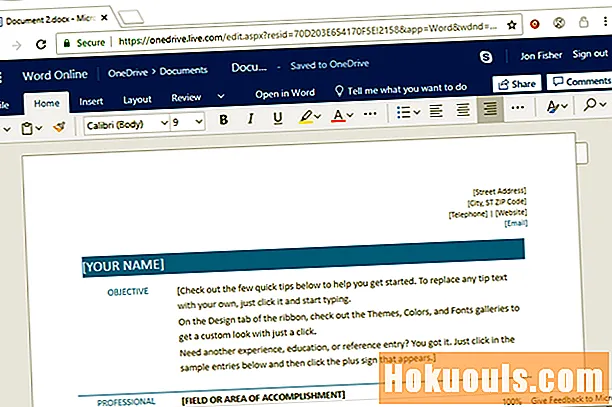
- გახსენით Microsoft Word და გადადით ფაილი > ახალი.
- ტიპი გაგრძელება საძიებო ყუთში.
- დააჭირეთ ა განაახლეთ შაბლონი რომ გსურთ გამოიყენოთ.
- დააჭირეთ Შექმნა რეზიუმე შაბლონის გახსნა MS Word- ში.
Microsoft– ის რეზიუმე შაბლონებზე ინტერნეტით შესასვლელად:

- ეწვიეთ Microsoft– ის შაბლონებისა და თემების გვერდს.
- დააჭირეთ რეზიუმეები და სამოტივაციო წერილები.
- აირჩიეთ რეზიუმე სიიდან.
- დააჭირეთ გადმოწერა რეზიუმე შაბლონის თქვენს კომპიუტერში შესანახად ან დააჭირეთ ღილაკს რედაქტირება ბრაუზერში გახსნათ შაბლონი Microsoft Word Online.
რჩევები რეზიუმე შაბლონის გამოყენების შესახებ
მას შემდეგ, რაც გადმოწერეთ ან გახსენით რეზიუმე შაბლონის ფაილი, ჩაწერეთ დოკუმენტში განთავსებული ტექსტი საკუთარი, პერსონალურად რეზიუმეს შესაქმნელად:
Მარტივად შეხედე
გამოსაყენებელი შაბლონის შერჩევისას შეარჩიეთ მარტივი შაბლონი, რომლის რედაქტირება და ფორმატირება მარტივია. თქვენი რეზიუმე დოკუმენტის ატვირთვის ან ელ.ფოსტის შეცვლისას შესაძლოა დაკარგოთ ლამაზი ფორმატები და შრიფტები. ძირითადი რეზიუმე ასევე ადვილია დაქირავების მენეჯერის წაკითხვა.
მოკლედ გააკეთე ეს
თქვენი რეზიუმე არ უნდა შეიცავდეს ყველაფერს, რაც თქვენ ოდესმე გააკეთეთ. თუ თქვენ გაქვთ გრძელი დასაქმების ისტორია, არ გჭირდებათ ამ ყველაფერში ჩართვა. დამსაქმებლები, როგორც წესი, არ ელიან რეზიუმეში 10-15 წელზე მეტი ხნის მუშაობის გამოცდილებას.
შეეცადეთ განაახლეთ რეზიუმე არა უმეტეს ერთ გვერდზე, მით უმეტეს, თუ შესვლის დონის სამსახურს ითხოვთ. თუმცა, უფრო გამოცდილმა კანდიდატებმა შესაძლოა უფრო განაახლონ.
გააკეთეთ დოკუმენტი უნიკალური და თქვენთვის
დარწმუნდით, რომ შეცვალეთ შაბლონში არსებული ყველა ინფორმაცია, ისე რომ მზა დოკუმენტი სპეციფიკურია თქვენთვის და თქვენი უნარებისთვის. იგი უნდა შეიცავდეს:
- Საკონტაქტო ინფორმაცია
- დასაქმების ისტორია
- Განათლება
- უნარები და კვალიფიკაცია
თქვენ შეიძლება ასევე გინდათ შეიტანოთ პროფილი და სათაური, თუმცა ამ სექციების ვარიანტებია.
ასევე, დარწმუნდით, რომ დაასახელეთ დოკუმენტი იმ სამუშაოსთვის, რომელზეც თქვენ განაცხადებთ. მაგალითად, თუ მასწავლებელს მიმართავთ, შეიტანეთ ნებისმიერი სამუშაო ან მოხალისეობრივი გამოცდილება, რომელიც გულისხმობს სხვების სწავლებას ან ადამიანთა ჯგუფის ხელმძღვანელობას. თქვენს დოკუმენტში ასევე შეიტანეთ საკვანძო სიტყვები სამუშაოს განაცხადიდან. ეს კიდევ ერთი გზაა თქვენი რეზიუმე კონკრეტულ სამუშაოს დასაკავშირებლად.
აირჩიეთ ფაილის ფორმატი
დამსაქმებელს შეუძლია მოითხოვოს თქვენი რეზიუმე კონკრეტული ფაილის ფორმატით. ტიპიური პარამეტრებია Microsoft Word (.doc ან .docx) ან PDF ფაილი.
მიეცით მას უნიკალური ფაილის სახელი
შეინახეთ რეზიუმე თქვენი სახელით, როგორც ფაილის სახელი. ამ გზით, დამსაქმებლებმა იცოდნენ ვის ეკუთვნის. მაგალითად, შეინახეთ, როგორც firstname.lastname.doc ან lastnameresume.doc.
შეამოწმეთ დეტალები
როდესაც აკრეფთ, დააკოპირებთ და შაბლონის შინაარსს დაასახელებთ, დარწმუნდით, რომ მასში არსებული ყველა ინფორმაცია შეცვალეთ თქვენი საკონტაქტო ინფორმაციის, გამოცდილებისა და განათლების საშუალებით. ორჯერ შეამოწმეთ, რომ დარწმუნდეთ, რომ რეზიუმეს საბოლოო ვერსიაზე ყველაფერი თქვენს შესახება.
მტკიცებულება
დეტალების გადამოწმებასთან ერთად, დრო დაუთმეთ თქვენი რეზიუმეს ყურადღებით გამოსწორებას, სანამ დააჭირეთ ატვირთვას ან გაგზავნას. გაპრიალებული რეზიუმე შთაბეჭდილებას მოახდენს დამსაქმებელს.
Microsoft რეზიუმე ასისტენტი
Office 365 მომხმარებლებს შეუძლიათ გამოიყენონ LinkedIn მონაცემები გადახედეთ რეზიუმეების მაგალითებს, განაახლეთ მათი რეზიუმეები, მიიღონ პროფესიონალური დახმარება და დაუკავშირდნენ რეკრუტორებს. აქ არის ინფორმაცია, თუ როგორ მუშაობს რეზიუმე ასისტენტი.
რეზიუმე ასისტენტი იყენებს პროფილებს LinkedIn- სგან, როგორც ახალი რეზიუმეს შესაქმნელად, თუ გსურთ თქვენი პროფილის ინფორმაცია Word- ში ნაჩვენები არ იყოს, აქ მოცემულია თუ როგორ უნდა შეცვალოთ თქვენი კონფიდენციალურობის პარამეტრები.
დაკავშირებული: რეზიუმეს წერის საუკეთესო მომსახურება



